Analizuj i planuj sieci WiFi, wykonuj pomiary site survey WiFi, naprawiaj problemy z WiFi — wszystko na swoim telefonie z Androidem, tablecie lub Chromebooku. Będziesz potrzebować Androida 8.0+
Jak zmienić kanał WiFi na Androidzie: Zwiększ wydajność swojej sieci Wi-Fi
Masz dość wolnego WiFi? Dowiedz się, jak szybko zmienić kanał WiFi na Androidzie i łatwo znaleźć najczystsze kanały 2,4, 5 lub 6 GHz dzięki Skanerowi Kanałów WiFi na Androida.
Zastanawiałeś się kiedyś, dlaczego twoje połączenie WiFi nagle zwalnia do ślimaczego tempa, zwłaszcza w godzinach szczytu? Dziewięć na dziesięć razy winny jest zły wybór kanału — to najczęstsza przyczyna problemów z siecią. Najprawdopodobniej twój kanał WiFi jest przepełniony. Na szczęście istnieje bardzo proste rozwiązanie — zmiana tego kanału. I dobra wiadomość? Możesz to zrobić bezpośrednio ze swojego urządzenia z Androidem.
Dlaczego przeciążenie kanału Wi-Fi jest tak powszechnym problemem
Wiele osób nawet nie zdaje sobie sprawy, że istnieją kanały Wi-Fi, nie mówiąc już o zrozumieniu ich znaczenia. Zazwyczaj użytkownicy po prostu kupują nowy router lub punkt dostępowy, podłączają go i łączą się z siecią bez zmiany żadnych ustawień.
Oznacza to, że większość routerów korzysta z domyślnych kanałów fabrycznych, które szybko stają się zatłoczone. W rezultacie niektóre kanały są niezwykle przeciążone, co powoduje wolniejsze prędkości internetu i problemy z łącznością, podczas gdy inne kanały pozostają całkowicie nieużywane.
Problem ten jest szczególnie poważny w zatłoczonych dzielnicach miejskich, gdzie wiele routerów i punktów dostępowych konkuruje o te same kanały.
Dodatkowo warto zrozumieć koncepcję kanałów nie zachodzących na siebie. W paśmie 2,4 GHz każdy kanał ma szerokość 20 MHz, więc ich zakresy częstotliwości nachodzą na siebie niczym kręgi na wodzie. Tylko trzy z nich — kanały 1, 6 i 11 — są wystarczająco oddalone, by ich sygnały się nie pokrywały, co czyni je optymalnym wyborem.
Routery korzystające z tych kanałów mogą komunikować się jednocześnie, nie przeszkadzając sobie nawzajem.

Pasma 5 GHz oraz nowiutkie 6 GHz poszerzają autostradę jeszcze bardziej, oferując dziesiątki czystych kanałów 20 lub 40 MHz (plus kilka pasów DFS), dzięki czemu masz mnóstwo swobody, nawet w zatłoczonym bloku. Wybranie jednego z tych wolnych pasów — zwłaszcza na 5 GHz lub 6 GHz — ogranicza zakłócenia i zapewnia wysoką prędkość oraz niskie opóźnienia, kiedy cała okolica streamuje i gra online.
Skoro już wiesz, które pasma warto używać, czas wykorzystać tę wiedzę w praktyce. Dobra wiadomość? Możesz zmienić kanał swojego routera bezpośrednio z dowolnego telefonu z Androidem — to szybkie, bezbolesne i nie wymaga doktoratu z sieci komputerowych.
Krok po kroku: Jak zmienić kanał Wi-Fi na Androidzie
Oto prosty sposób na zmianę kanału Wi-Fi bezpośrednio z Twojego urządzenia z Androidem:
Uruchom dowolną przeglądarkę na swoim telefonie z Androidem i wpisz adres IP swojego routera w pasku adresu. Większość domowych routerów używa czegoś w rodzaju 192.168.1.1 lub 192.168.0.1.
Zaloguj się, używając nazwy użytkownika i hasła do routera. Jeśli nigdy ich nie zmieniałeś, domyślne dane fabryczne zazwyczaj znajdują się na naklejce pod routerem lub są podane w instrukcji obsługi.
Po zalogowaniu się przejdź do sekcji Wi-Fi lub Bezprzewodowe w menu ustawień. Różne marki nazywają to nieco inaczej, ale zawsze chodzi o stronę, na której zarządzasz swoją siecią bezprzewodową.
Znajdź opcję Kanał, stuknij ją i wybierz cichszy kanał z listy.
Zapisz lub zastosuj nowe ustawienia. Twój router może się na chwilę zrestartować, ale po ponownym połączeniu sieć będzie nadawać na świeższym kanale.
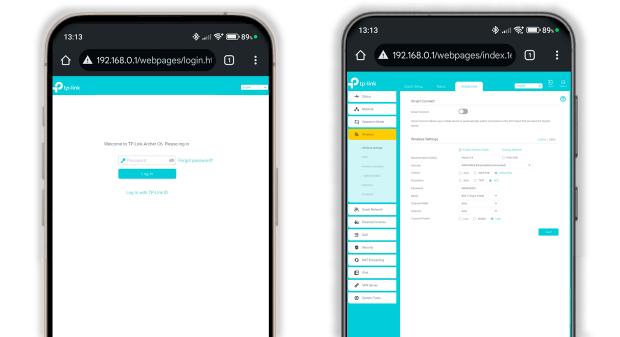
Znajdź najczystszy kanał Wi‑Fi za pomocą NetSpot na Androida
Zanim zagłębisz się w ustawienia swojego routera, musisz wiedzieć, który kanał jest naprawdę wolny. Zgadywanie się nie sprawdzi — potrzebujesz skanera kanałów Wi‑Fi, a NetSpot na Androida został stworzony właśnie do tego zadania.
W trybie Inspektora NetSpot wyświetla szczegółowe informacje o każdej okolicznej sieci — nawet tych ukrytych — wraz z wykresem poziomu sygnału w czasie rzeczywistym oraz przejrzystym graficznym przedstawieniem kanałów dla pasm 2,4 GHz, 5 GHz i 6 GHz. Jeśli wybór najlepszego kanału wydaje się trudny, przejdź do zakładki Kanały, gdzie NetSpot automatycznie poleci Ci najmniej zatłoczoną opcję.
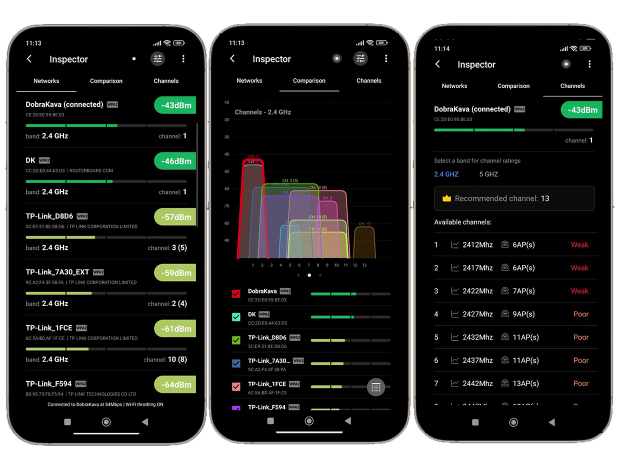
Prostota NetSpot to tylko jeden z wielu powodów, dla których wyróżnia się jako najlepszy skaner kanałów Wi‑Fi na Androida. Jeśli dany kanał Cię nie interesuje, możesz go usunąć z porównania jednym dotknięciem — po prostu odznacz mały checkbox obok jego numeru i skup się na tych, które mają znaczenie.
NetSpot obsługuje najnowsze standardy bezprzewodowe, w tym Wi‑Fi 6, Wi‑Fi 6E oraz Wi‑Fi 7, dzięki czemu doskonale nadaje się do analizy nowego pasma 6 GHz. Wyposażony w te dane, możesz znaleźć najcichszy kanał w ciągu kilku sekund i utrzymać swoją sieć na pełnych obrotach. Wypróbuj i zobacz, jak Twoja wydajność Wi‑Fi natychmiast się poprawia.
Zmiana kanału WiFi to nie jednorazowe rozwiązanie; środowisko bezprzewodowe wokół Ciebie jest płynne — sąsiedzi dodają nowe routery, przybywa inteligentnych urządzeń, a zakłócenia nigdy nie pozostają takie same.
Wyrób sobie nawyk uruchamiania skanera kanałów WiFi NetSpot na Androida co kilka tygodni. Szybkie spojrzenie na kartę Kanały pokaże, czy Twój obecny kanał WiFi nadal jest najcichszy; jeśli nie, po prostu dotknij lepszej opcji i zmień kanał WiFi na Androidzie w kilka sekund. Regularne kontrole tego typu utrzymują Twoje połączenie szybkie, stabilne i gotowe na wszystko, co przyniesie cyfrowy świat.
FAQ
Uruchom przeglądarkę na swoim telefonie, wpisz adres IP routera — zazwyczaj 192.168.1.1 lub 192.168.0.1 — zaloguj się używając danych administratora, otwórz ustawienia Wi‑Fi (lub Bezprzewodowe), wybierz mniej zatłoczony kanał, kliknij Zapisz i pozwól routerowi się zrestartować.
Tak. Przejście na mniej zatłoczony kanał ogranicza zakłócenia częstotliwości radiowej, co z kolei zwiększa rzeczywistą przepustowość i obniża opóźnienia — często jest to jedno z najszybszych rozwiązań prowadzących do szybszego domowego Wi‑Fi.
Użyj aplikacji typu skaner, takiej jak NetSpot na Androida; tryb Inspector mapuje każdą sieć w okolicy, pokazuje wykresy sygnału w czasie rzeczywistym dla pasm 2,4 GHz, 5 GHz i 6 GHz, a w zakładce Kanały automatycznie oznacza najcichszy kanał — nie musisz robić tego ręcznie.
Kiedy wielu sąsiadów jednocześnie ogląda transmisje strumieniowe lub gra, wiele routerów zaczyna "przekrzykiwać się" na tych samych domyślnych kanałach, zwiększając nakładanie się kanałów i zakłócenia radiowe. Przełączenie się na niezajęty kanał łagodzi ten problem zatłoczenia w godzinach szczytu.
Zdecydowanie. Nowoczesne routery trójzakresowe udostępniają dziesiątki kanałów 6 GHz, a narzędzia takie jak NetSpot — kompatybilne z Wi‑Fi 6, 6E i 7 — pozwalają skanować to pasmo, aby wybrać najczystszy fragment 80 lub 160 MHz dla maksymalnej prędkości.

Analizuj i planuj sieci WiFi, wykonuj pomiary site survey WiFi, naprawiaj problemy z WiFi — wszystko na swoim telefonie z Androidem, tablecie lub Chromebooku. Będziesz potrzebować Androida 8.0+